Cómo descargar tonos de llamada gratis en iPhone sin PC
Si te interesa entender cómo descargar tonos de llamada gratis en iPhone sin PC, las indicaciones que debes seguir son las que encuentras a continuación.
Como te dije al inicio del artículo, para la descarga puedes contactar con algunos sitios de Internet e applicación ad hoc, que no solo se puede utilizar de forma gratuita (al menos básica) sino que, por supuesto, también ofrece la descarga gratuita de los contenidos relacionados. En cambio, con el fin de impostare los archivos obtenidos como tono de llamada tendrá que ponerse en contacto con el uso de la aplicación GrageBand y posiblemente también en configuración de iOS.
Sitios para descargar tonos de llamada a iPhone sin PC
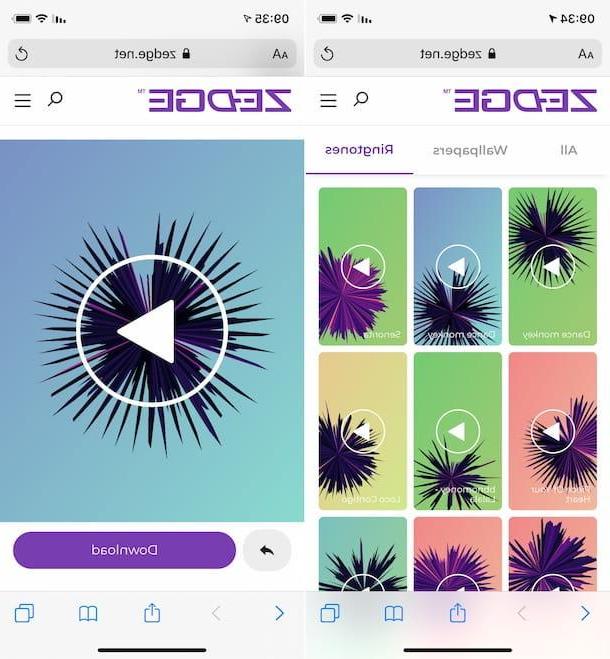
Con descargar tonos de llamada a iPhone sin PC y, sobre todo, sin gastar ni un centavo, primero puedes buscar en la base de datos de algunos especiales sitios de Internet utilizado para el propósito en cuestión. A continuación, por tanto, encontrará los que en mi humilde opinión representan los mejores en la categoría y las correspondientes instrucciones de uso.
- Zedge - es un portal que ofrece todo lo que puede ser útil para la personalización de un teléfono móvil: tonos de llamada, pero también fondos de pantalla y temas gráficos. No requiere registro y es extremadamente fácil de usar. Para usarlo para descargar nuevos tonos de llamada, vaya a la página de inicio del servicio directamente desde su iPhone, desplácese por la lista de tonos de llamada disponibles y cuando encuentre uno que crea que le gustará, haga clic en el botón correspondiente. Play, para escucharlo en vista previa. Alternativamente, puede buscar por palabra clave, escribiéndola en la barra apropiada ubicada en la parte superior. Una vez que haya identificado el tono de llamada que le interesa, haga clic en el nombre, presione el botón Elegir plan que encuentras al lado del artículo Usar el navegador y toca el botón Descargar y en la voz descarga para continuar, de hecho, con la descarga.
- Audiko - otro servicio en línea muy famoso dedicado a los tonos de llamada de teléfonos inteligentes. Es bastante práctico de usar y los tonos de llamada disponibles son bastante variados. Para usarlo, visite la página de inicio de Audiko directamente desde su iPhone, desplácese por la lista de tonos de llamada disponibles y cuando encuentre uno que crea que le gustará, toque su título. Alternativamente, puede buscar tonos de llamada por género, seleccionando el que le interesa de la lista en la parte superior de la pantalla principal del sitio, o puede buscar por palabra clave, presionando el botón con el líneas horizontalmente ubicado en la parte superior izquierda, escribiendo la palabra clave de referencia en el campo correspondiente adjunto al menú que aparece y luego presionando el botón con el lupa. Una vez que haya encontrado el tono de llamada que cree que podría ser interesante, toque el botón Play para escucharlo en vista previa. Si te convence, presiona el botón Obtén el tono del timbre, en el artículo iPhone y en la redacción descarga, para continuar con la descarga.
- Tones7 - este es un sitio que incluye tonos de llamada pertenecientes a los géneros musicales más dispares, así como numerosos y divertidos efectos de sonido. Para usarlo, vaya a su página de inicio directamente desde su iPhone, toque el botón con el líneas horizontalmente ubicado en la parte superior izquierda y elija, en el menú que aparece, si desea mostrar solo los tonos de llamada más populares del momento (Tonos de llamada populares), solo los agregados recientemente (nueva Tonos) o si buscar los tonos de llamada por género (Géneros). Alternativamente, puede buscar por palabra clave, escribiendo la referencia en el campo apropiado ubicado en la página de inicio. Cuando encuentre un tono de llamada que crea que le podría gustar, toque su nombre y presione el botón Play en la siguiente pantalla para obtener una vista previa. Si te convence, procede a la descarga seleccionando el enlace Descargar tono de llamada para iPhone que se encuentra inmediatamente debajo y, en la nueva página web que se abre, haga clic en el botón de la compartir (el que tiene el rectángulo y la flecha) de su navegador, elija la opción Guardar en archivo en el menú que se abre e indica la ubicación en la que guardar el archivo resultante.
Aplicación para descargar tonos de llamada a iPhone sin PC

Si, por el contrario, prefieres descargar tonos de llamada al iPhone sin una PC usando los adecuados applicación, en mi humilde opinión, haría bien en probar los que he informado a continuación.
- Tonos de llamada y fondos de pantalla en vivo - Excelente aplicación llena de tonos de llamada de todo tipo y, como su nombre lo indica, incluso fondos de pantalla para personalizar mejor el "iPhone por". Para usar la aplicación, descárguela, instálela e iníciela, luego siga el breve tutorial introductorio que se le propone, rechace la invitación para suscribirse a la suscripción paga al servicio para aprovechar las funciones adicionales y toque el botón Catálogo de tonos de llamada. Luego seleccione la categoría de su interés de las de la lista o busque por palabra clave tocando el botón con el lupa ubicado en la parte superior derecha y escribiendo la palabra clave de referencia en el campo correspondiente. Una vez que haya identificado el tono de llamada que cree que podría ser de su interés, haga clic en el botón correspondiente Play para escucharlo en vista previa. Si te convence, desliza el dedo de derecha a izquierda en el título y toca el botón con el flecha hacia abajo que aparece para continuar con la descarga.
- Tonos de llamada para iPhone - otra aplicación para descargar tonos de llamada y fondos de pantalla para personalizar el iPhone, que también integra funciones útiles para crear tonos de llamada personalizados a partir de otros sonidos o grabaciones. Para usarlo, descárguelo, instálelo e inícielo, luego rechace la invitación para suscribirse al plan pago para aprovechar las funciones adicionales de la aplicación, presione el botón Tonos de llamada y seleccione la categoría de ringtones de su interés entre los listados. Cuando encuentre un tono de llamada que crea que le puede gustar, toque el botón Play colocado junto a su título para poder escucharlo en vista previa. Si te convence, presiona el botón con el rectángulo y la flecha que sube colocado junto al nombre, para continuar con la descarga, y luego toque el elemento hecho en el menú que aparece.
- Tonos de llamada Tuunes - es otra aplicación diseñada específicamente para descargar tonos de llamada que tiene una base de datos bastante rica. Se basa en un sistema de crédito, en el que cuantos más tonos de llamada escuche, más monedas obtendrá para descargar los tonos de llamada. Para usarlo, descárguelo, instálelo e inícielo en su iPhone, luego siga el breve tutorial introductorio que se le propone, rechace la invitación para cambiar a la versión paga del servicio para usar funciones adicionales y comience a navegar por la lista de tonos de llamada en destacados presentes en el hogar, organizados en categorías. Si quieres ver a los más escuchados, selecciona la pestaña Lo mejor en la parte superior o el artículo Más escuchado presente en la base. También puede realizar una búsqueda por palabra clave tocando la redacción Buscar ubicado en la parte inferior de la pantalla e ingresando la palabra clave de referencia en el campo apropiado que se muestra. Cuando encuentre un tono de llamada que crea que le podría gustar, toque su título para poder obtener una vista previa. Si te convence, continúa con la descarga tocando el botón Diablillo. Gratis ubicado en la parte superior derecha.
Establecer los tonos de llamada

Luego de descargar el ringtone de tu interés, para poder configurarlo en el iPhone sin usar la computadora debes usar la aplicación GarageBand. En caso de que nunca hayas oído hablar de él, se trata de un reconocido recurso gratuito desarrollado directamente por la empresa de Cupertino para sus usuarios a través del cual es posible crear y editar diversos archivos de música y audio, que, sin embargo, también incluye una función especial para crear y configurar tonos de llamada en el iPhone, por lo que resulta especialmente útil para realizar la operación cubierta en este tutorial.
Para descargar GarageBand en su dispositivo, visite la sección correspondiente de la App Store, presione el botón Obteneren ese Instalar y autorizar la descarga de la aplicación a través de ID de la cara, tocar ID o contraseña dell'ID Apple. Una vez que se complete la descarga, inicie la aplicación tocando el botón Abri aparecido en la pantalla o seleccionando el relativo icono presente en la pantalla de inicio.
Ahora que ve la pantalla principal de la aplicación, presione el botón para selección de bucle (lo que parece un ojo) que encuentra en la parte superior derecha, seleccione la pestaña Archivo presente en la parte superior de la nueva pantalla que se muestra, vaya a la ubicación en su iPhone donde se guarda el archivo de audio descargado previamente. A continuación, presione su nombre y, sin dejar de presionarlo, arrástrelo y suéltelo en la línea de tiempo de GarageBand.
En este punto, si es necesario, ajuste la duración del anillo para que sea segundos 30 (que es el predeterminado para los tonos de llamada del iPhone). Para hacer esto, toque la pista de la canción que se muestra en la pantalla y mueva los controles deslizantes derecho e izquierdo para definir la parte del archivo de audio que se utilizará como tono de llamada.
Ahora, toque el botón con el flecha hacia abajo ubicado en la parte superior izquierda, toque el elemento Mis canciones, presione y continúe presionando durante unos momentos en la vista previa del proyecto recién creado y seleccione el elemento cuota en el menú que se abre.
Finalmente, elija la opción tono, escriba el nombre que desea darle al tono de llamada en el campo Nombre del tono de llamada y toca el elemento Exportar ubicado en la parte superior derecha. Luego, configure el tono de llamada tocando el elemento Usar tono de llamada como en respuesta a la advertencia que indica que el proceso de importación se ha completado, elija la opción tono y listo
Como alternativa a lo que acabo de indicar, para configurar el tono de llamada creado, cuando vea aparecer la advertencia indicando que el procedimiento de exportación se ha completado, presione el botón OK. Luego vaya a la pantalla de inicio de iOS, toque el ícono ajustes (el que tiene el rueda de engranaje), seleccione el elemento Sonidos y retroalimentación háptica en la nueva pantalla que aparece, que tono y toque el nombre del tono de llamada exportado anteriormente de la lista debajo del elemento tonos. Para obtener más detalles sobre el procedimiento que acabo de indicar, puede leer mi guía específica sobre cómo cambiar el tono de llamada.
Cómo descargar tonos de llamada a iPhone sin computadora

Si quieres descargar tonos de llamada en iPhone sin ordenador y estás dispuesto a gastar dinero para hacerlo, te informo que puedes retirar, por una tarifa (con precios entre 0,99 euros y 1,29 euros), los tonos de llamada que más te gusten deiTunes Store, La tienda virtual de Apple donde puedes comprar música, películas y tonos de llamada.
Para usarlo para su propósito, seleccione elicono de iTunes Store (el que tiene el fondo morado y la estrella) en la pantalla de inicio de iOS, seleccione el elemento tonos que se encuentra en la parte inferior de la nueva pantalla que se muestra y comienza a navegar por los tonos de llamada disponibles en primer plano.
Si prefiere ver el ranking de los tonos de llamada más descargados, seleccione la pestaña Tabla de posiciones en la parte superior, mientras que para verlos por géneros seleccione la redacción Géneros que se encuentra en la parte superior derecha de la pantalla. Alternativamente, puede buscar un tono de llamada específico por palabra clave, tocando el elemento Buscar ubicado en la parte inferior, escribiendo la palabra clave de referencia en el campo correspondiente y consultando los resultados que se le pueden mostrar en la sección tonos.
Cuando encuentre un tono de llamada que crea que le podría gustar, toque su nombre y escuche una vista previa presionando el título nuevamente. Si te convence, sigue adelante con la compra y, posteriormente, con la descarga pulsando el botón con el precio que encuentre en su correspondencia y autorizando la compra a través de ID de la cara, tocar ID o contraseña dell'ID Apple.
Más tarde, encontrará el tono de llamada en la sección Configuración> Sonidos y retroalimentación háptica> Tono de llamada de iOS. Para configurarlo, seleccione su nombre de la lista tonos, como expliqué en el paso anterior en lo que respecta a los ringtones de terceras fuentes, y ya está.
Cómo descargar tonos de llamada a iPhone sin PC

























